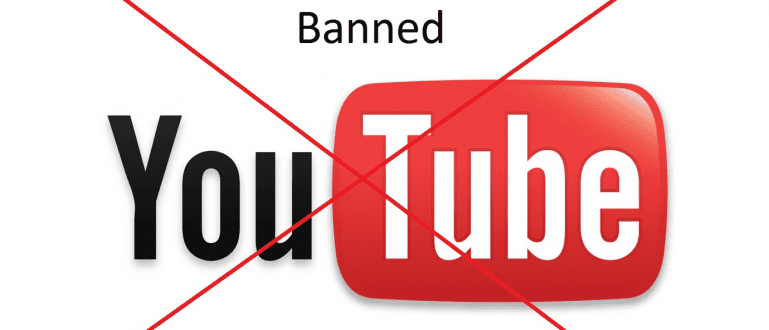Gusto mong itago ang mga app sa iyong Oppo phone ngunit hindi mo alam kung paano? Sa pagkakataong ito, sasabihin sa iyo ni Jaka kung paano itago ang mga app sa OPPO!
Tuwing Eid, madalas kaming nakikipagkita sa mga kamag-anak. Sa kanila, siyempre may mga maliliit na bata na malaki pa rin ang kuryusidad.
Ang problema sa-malikot kung minsan ay mapanganib ang mayroon sila. Halimbawa, hiramin ang ating mga cellphone para maglaro.
Baka nag-aalala ka sa cellphone mo bakit kung hiniram. Bakit mo gustong i-uninstall ang laro, honey, natatakot ako i-save-save-nawawala.
Huminahon, may solusyon, gang! Isang solusyon ay itago ang application sa iyong cellphone, para masabi mong walang laro ang iyong cellphone. dito paano itago ang mga app sa Oppo HP!
Paano Itago ang Mga App sa Oppo HP
Oppo ay may tampok na nagpapahintulot sa amin na itago ang mga application mula sa pangunahing screen upang hindi ito makita ng ibang tao.
Bilang karagdagan sa ilustrasyon sa simula, ang tampok na ito ay kapaki-pakinabang din para sa pagprotekta sa privacy at personal na data sa iyong cellphone mula sa mga ignorante na kamay, gang!
Maaari din itong gamitin para itago ang mga default na application na hindi mo naman talaga kailangan, gang!
Mayroong ilang mga paraan na maaari mong gawin upang itago ang mga application sa Oppo cellphone.
Sa pamamagitan ng App Encryption
Ang unang paraan na magagawa mo ay i-encrypt muna ang application, gaya ng ipapaliwanag ni Jaka sa ibaba.
Hakbang 1 - Pumunta sa Mga Setting

Upang ColorOS 3.1 at mamaya, pumunta sa Tagapamahala ng Telepono >Pahintulot sa Privacy >Pag-encrypt ng App.
Upang ColorOS 3.0, pumasok sa Sentro ng Seguridad/Seguridad >Pahintulot sa Privacy >Pag-encrypt ng App.
Hakbang 2 - Pagpili ng Mga App na Ie-encrypt
 Pinagmulan ng larawan: Oppo
Pinagmulan ng larawan: Oppo Piliin ang application na gusto mong i-encrypt sa isang pag-click Paganahin ang pag-encrypt sa X Apps.
Itakda ang passcode para sa kagustuhan, maaaring numeric, pattern, o alphanumeric na password.
Pumili ng tanong na panseguridad upang makumpleto ang proseso ng pag-encrypt
Hakbang 3 - Ilagay ang App Lock
 Pinagmulan ng larawan: Oppo
Pinagmulan ng larawan: Oppo - Pagkatapos kumpletuhin ang proseso ng pag-encrypt ng app, pumunta sa Kaayusan >Seguridad >Lock ng App pagkatapos ay ilagay ang verification code upang makapasok sa menu Pag-encrypt ng App.
Hakbang 4 - Paganahin ang Itago ang Mga Icon ng Screen
 Pinagmulan ng larawan: Oppo
Pinagmulan ng larawan: Oppo - Pindutin ang app, i-activate Simulan ang Pag-verify ng Passcode, pagkatapos ay i-activate Itago ang Mga Icon ng Home Screen.
Hakbang 5 - Pagpasok ng Access Number
 Pinagmulan ng larawan: Oppo
Pinagmulan ng larawan: Oppo - Mensahe pop-up lalabas sa screen na humihiling sa iyong itakda ang access number. Maa-access mo ang mga application na itinago mo sa pamamagitan ng pagpindot sa access number.
 Pinagmulan ng larawan: Oppo
Pinagmulan ng larawan: Oppo - Ang numero ng pag-access ay # sinusundan ng numero pagkatapos nito, at nagtatapos sa # muli. Halimbawa: #1#.
Kapag nagawa mo na ang mga hakbang sa itaas, matagumpay mong naitago ang iyong aplikasyon.
Paano ma-access ang nakatagong app na ito ay sa pamamagitan ng pagpindot sa app Telepono at ilagay ang access code
 Pinagmulan ng larawan: Oppo
Pinagmulan ng larawan: Oppo Upang muling ipakita ang application, maaari mo lamang i-deactivate ang Itago ang Mga Icon ng Home Screen.
Gamit ang Application Launcher
Ang isa pang paraan na maaari mong gawin upang itago ang mga application sa isang Oppo cellphone ay ang paggamit launcher.
May ilan na nagbibigay ng mga feature para itago ang mga app, gaya ng Microsoft Launcher, Nova Launcher, at Apex Launcher.
Sa ibaba, bibigyan ka ng ApkVenue ng tutorial kung paano itago ang mga application gamit ang launcher pagmamay-ari ng Microsoft.
Hakbang 1 - I-download ang Microsoft Launcher App
- I-download at i-install ang app Microsoft Launcher sa iyong Oppo phone. Makukuha mo ito nang libre sa pamamagitan ng link sa ibaba:
 Apps Utilities I-DOWNLOAD ng Microsoft
Apps Utilities I-DOWNLOAD ng Microsoft Hakbang 2 - Itago ang Mga App Sa pamamagitan ng Mga Setting ng Microsoft Launcher

Pagkatapos nito, buksan ang pangunahing menu at mag-click sa icon na may tatlong tuldok na matatagpuan sa kanang sulok sa itaas. pumili Nakatagong Apps
Kapag pumasok ka sa menu, i-click ang pindutan Itago ang mga app na asul.
Hakbang 3 - Paganahin ang Itago ang Menu

- Piliin ang app na gusto mong itago sa pamamagitan ng pagpindot sa button Tago. Upang ipakita muli ang application, pindutin mo lang ang pindutan I-unhide.
Kung mas mababa ang pakiramdam mo komportable kasama launcher ang isang ito, maaari mong gamitin Apex Launcher na ayon kay Jaka ay medyo madaling gamitin para itago ang mga application.
Hakbang 1 - I-download ang Apex Launcher App
- Una, siyempre kailangan mong i-download muna ang application, na maaari mong lampasan link sa ibaba nito:
 Apps Desktop Enhancement Nagda-DOWNLOAD ang Android
Apps Desktop Enhancement Nagda-DOWNLOAD ang Android Hakbang 2 - Buksan ang Mga Setting

- Pagkatapos nito, kailangan mo lamang buksan Mga setting sa pamamagitan ng panandaliang pagpindot sa pangunahing screen at pagkatapos ay pagpili ng menu Nakatagong Apps.
Hakbang 3 - Piliin ang Apps na Gusto mong Itago

- Pindutin ang pindutan Magdagdag ng mga Nakatagong Apps ang asul, pagkatapos ay piliin kung aling mga app ang gusto mong itago.
So, yun paano itago ang mga app sa Oppo phone na masasabi sa iyo ni Jaka. Hindi lahat ng brand ng mobile phone ay may ganitong feature, alam mo!
Sana ay makatulong sa iyo ang artikulong ito, oo!
Basahin din ang mga artikulo tungkol sa Oppo o iba pang mga kawili-wiling artikulo mula sa Fanandi Ratriansyah